渗透测试神器——Burp的使用
公众号:白帽子左一
版本说明:Burp Suite2.1
下载地址:
链接:https://pan.baidu.com/s/1JPV8rRjzxCL-4ubj2HVsug
提取码:zkaq
使用环境:jre1.8以上
下载链接:https://pan.baidu.com/s/1wbS31_H0muBBCtOjkCm-Pg
提取码:zkaq
工具说明:Burp Suite 是用于攻击web 应用程序的集成平台
引言
在全球最受安全人员欢迎的工具榜单中,Burp Suite这个工具排名第一,并且排名第二的工具和它的功能和作用是一样的,并且还是免费的。
burp这个工具还是付费的,还能一直保持第一。
可见burp这个工具在我们安全圈他的地位。
Burp Suite是一款信息安全从业人员必备的集成型的渗透测试工具,它采用自动测试和半自动测试的方式,
包含了 Proxy,Spider,Scanner,Intruder,Repeater,Sequencer,Decoder,Comparer等工具模块。
通过拦截HTTP/HTTPS的web数据包,充当浏览器和相关应用程序的中间人,进行拦截、修改、重放数据包进行测试。
所以本文会对burp的一些安装以及使用,进行一个系统的介绍。
burp的安装以及其配置
Burp Suite是由Java语言编写而成,而Java自身的跨平台性,使得软件的学习和使用更加方 便。
Burp Suite不像其他的自动化测试工具,它需要你手工的去配置一些参数,触发一些自动 化流程,然后它才会开始工作。
Burp Suite可执行程序是java文件类型的jar文件。
因为burp这个工具是付费的。所以有很多大佬弄了这个工具的破解版,基本功能都是具备的,知识许多高级工具会受限制,无法使用。
在burp工具下载安装之前,要确保自己的电脑本地安装了java环境。
网站上面有很多教程,我们直接按步骤安装就可以了。
安装完java环境之后,打开cmd命令行,如果呈现出来下图所示的效果,就证明java环境已经安装好了。

Burp Suite是一个无需安装软件,下载完成后,直接从命令行启用即可。
这时,你只要在 cmd里执行java -jar /你burp工具的路径/burpSuite名字.jar即可启动Burp Suite,或者,在工具所在路径下面打开cmd命令行,输入Java -jar burpSuite名字.jar
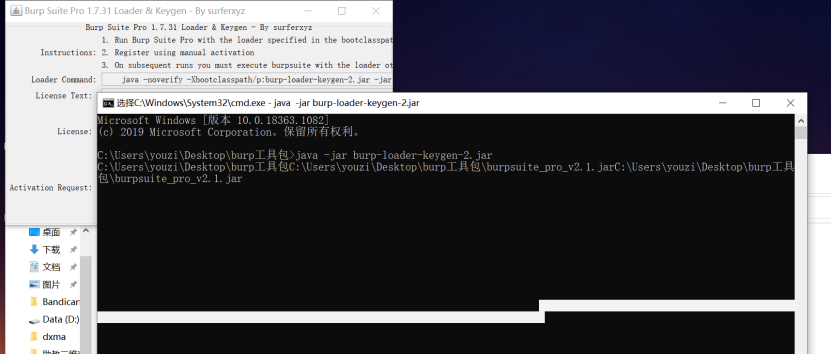
burp代理和浏览器设置
Burp Suite代理工具是以拦截代理的方式,拦截所有通过代理的网络流量,如客户端的请求数据、服务器端的返回信息等。
Burp Suite主要拦截http和https协议的流量,通过拦截,Burp Suite以中间人的方式,可以对客户端请求数据、服务端返回做各种处理,以达到安全评估测 试的目的。
在日常工作中,我们最常用的web客户端就是的web浏览器,我们可以通过代理的设置,做到 对web浏览器的流量拦截,并对经过Burp Suite代理的流量数据进行处理。
当Burp Suite 启动之后,默认拦截的代理地址和端口是127.0.0.1 :8080,我们可以从Burp Suite的proxy选项卡的options上查看。如图:
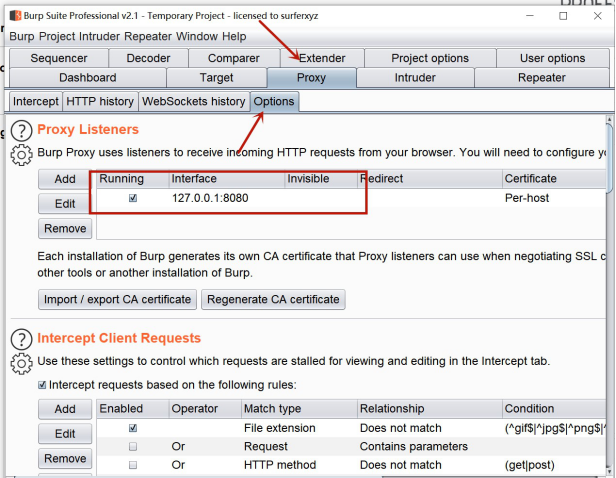
FireFox设置
系统代理
启动FireFox浏览器,点击右上角三条横线,点击【选项】。
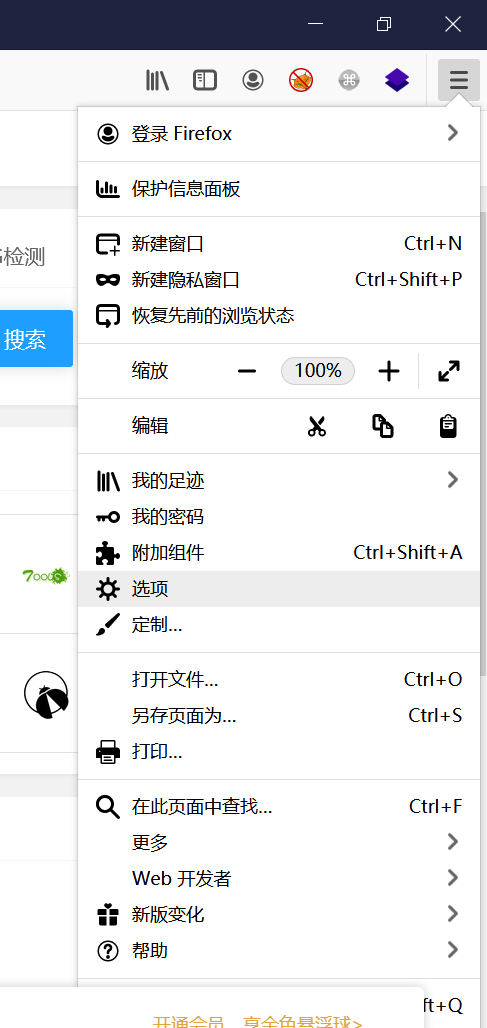
2.在出现的搜索框里输入代理,点击【设置】。
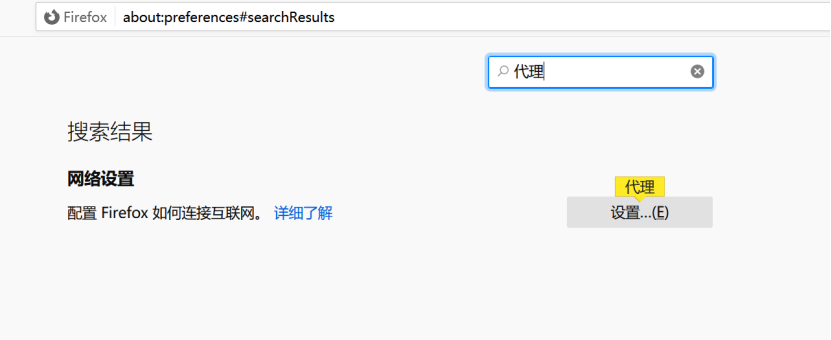
3.勾选手动代理配置,找到“http代理”,填写127.0.0.1,端口 填写8080,最后点击【确认】保存参数设置,完成FireFox的代理配置。
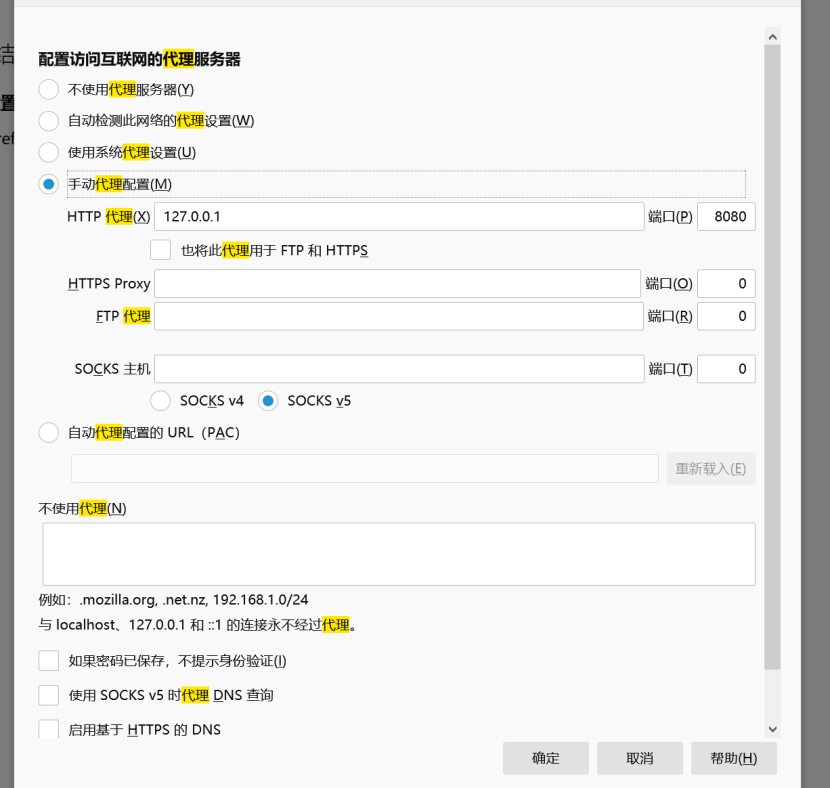
扩展插件
FireFox浏览器中,可以添加FireFox的扩展组件,对代理服务器进行管理。例如 FoxyProxy、FireX Proxy、Proxy Swither都是很好用的组件,这里对FoxyProxy进行一个讲解。1.启动FireFox浏览器,点击右上角三条横线,点击【附加组件】。
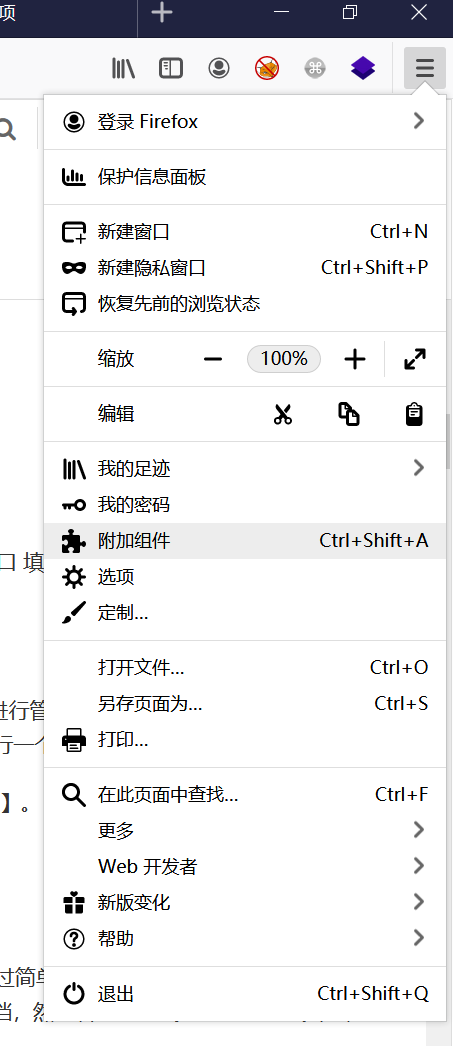
2.在出现的搜索框里输入proxy。
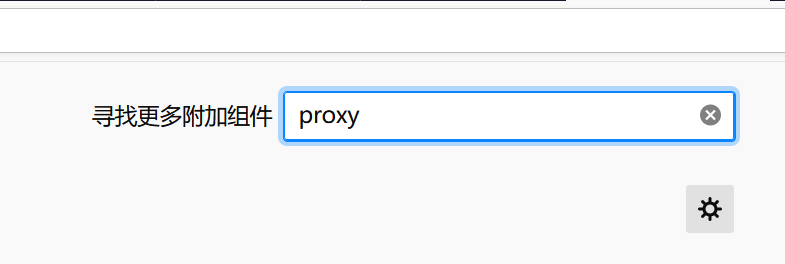
呈现出的所有插件都是和代理相关的,选择你要安装的插件就可以了。
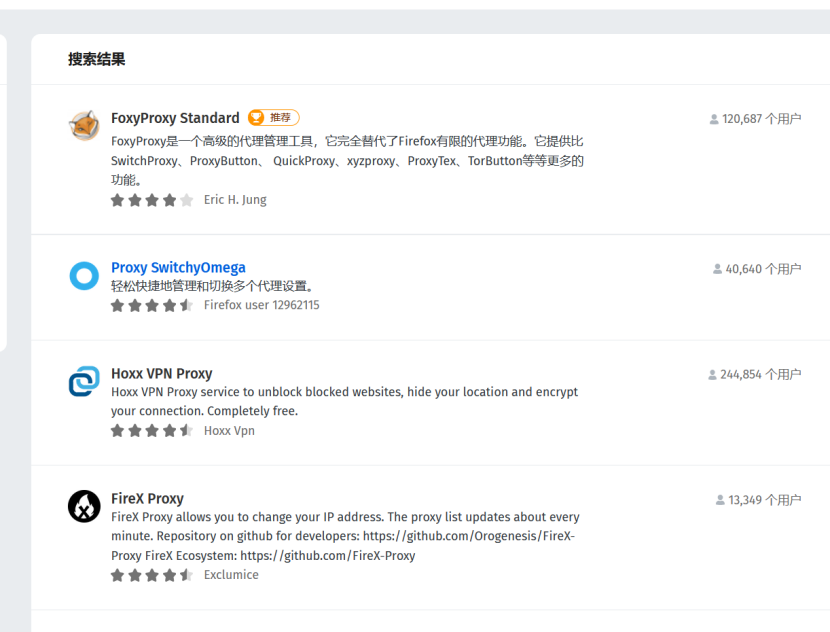
4.安装成功之后,会在浏览器右上角出现对应插件的标志。
点击插件,点击【选项】。
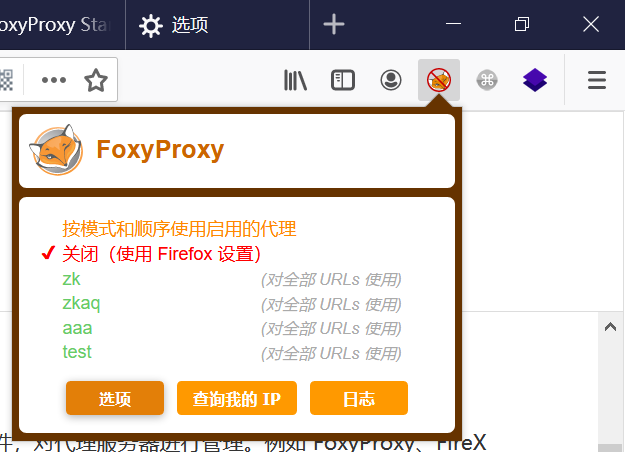
5.对应把我们拦截的IP,拦截的端口添加上去。
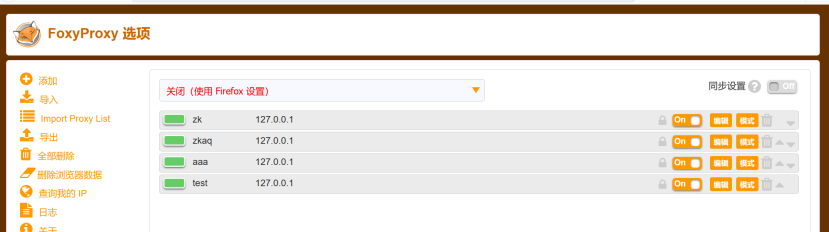
6.使用哪一个代理的时候,就勾选对应的代理名称即可。
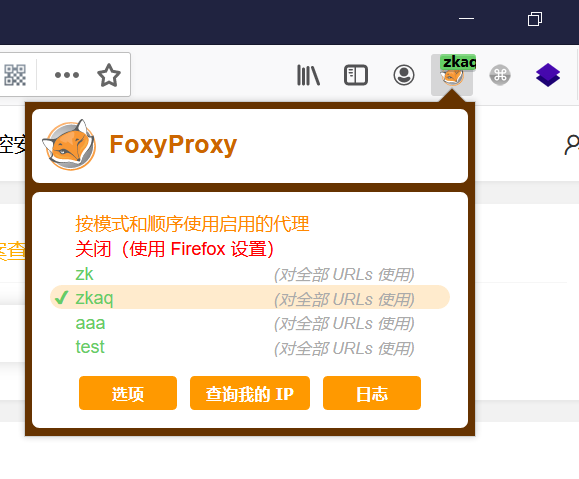
如何使用burp代理
Burp Proxy 是Burp Suite以用户驱动测试流程功能的核心,通过代理模式,可以让我们拦截、 查看、修改所有在客户端和服务端之间传输的数据包。
使用burp的流程如下:
首先,再确认burp工具安装成功,能正常运行之后,并且已经完成浏览器的代理 服务器配置。
打开Proxy功能中的Intercept选项卡,确认拦截功能也就是能够抓数据包为“Interception is on”状态,如果显示 为“Intercept is off”则点击它,打开拦截功能。

3.打开浏览器,输入你需要访问的URL
(以靶场地址http://59.63.200.79:8004/shownews.asp?id=171 为例)并回车,这时你 将会看到数据流量经过Burp Proxy并暂停,直到你点击【Forward】,才会继续传输下去。
如果你点击了【Drop】,则这次通过的数据将会被丢失,不再继续处理。
4.当我们点击【Forward】之后,我们将看到这次请求返回的所有数据。
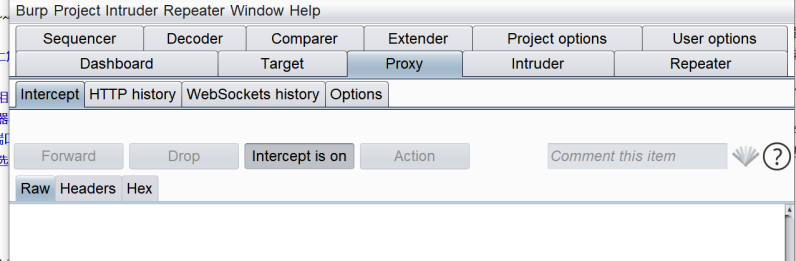
当Burp Suite拦截的客户端和服务器交互之后,我们可以在Burp Suite的消息分析选项卡中查看这次请求的实体内容、消息头、请求参数等信息。
消息分析选项视图主要包括以下四项:
Raw:web请求的raw格式,包含请求地址、http协议版本、主机头、浏 览器信息、Accept可接受的内容类型、字符集、编码方式、cookie等。我们可以手工去修改这些信息,对服务器端进行渗透测试。
params:客户端请求的参数信息、包括GET或者POST请求的参数、 Cookie参数。渗透人员可以通过修改这些请求参数来完成对服务器端的渗透测试。
headers:与Raw显示的信息类似,只是在这里面展示得更直观。
Hex:这个视图显示的是Raw的二进制内容,渗透测试人员可以通过hex编辑器对请求的内容进行修改。
一般情况下,Burp Proxy只拦截请求的消息,普通文件请求如css、js、图片是不会被拦截 的,你可以修改默认的拦截选项来拦截这些静态文件
当然,你也可以通过修改拦截的作用域,参数或者服务器端返回的关键字来控制Burp Proxy的消息拦截。
所有流经Burp Proxy的消息,都会在http history记录下来,我们可以通过历史选项卡,查看传输的数据内容,对交互的数据进行测试和验证。
同时,对于拦截到的消息和历史消息,都可以通过右击弹出菜单,发送到Burp的其他组件,如Spider、Scanner、 Repeater、Intruder、Sequencer、Decoder、Comparer、Extender,进行进一步的测试。
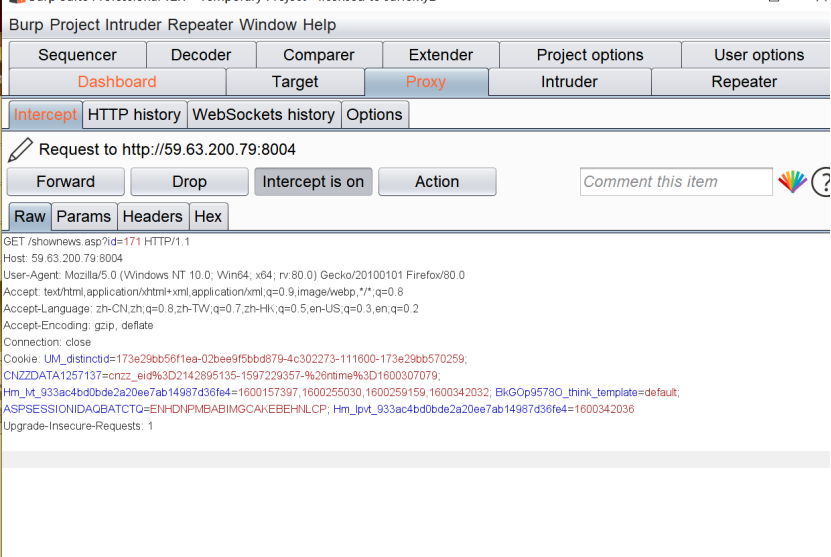
对数据包的操作
Burp Proxy的拦截功能主要由Intercept选项卡中的Forward、Drop、Interception is on/off、 Action、Comment 以及Highlight构成,它们的功能分别是:
Forward的功能:当你查看过消 息或者重新编辑过消息之后,点击此按钮,将发送消息至服务器端。
Drop的功能:你想丢失 当前拦截的消息,不再forward到服务器端。
Interception is on:表示拦截功能打开,拦截所有 通过Burp Proxy的请求据。
Interception is off表示拦截功能关闭,不再拦截通过Burp Proxy的所有请求数据。
Action的功能:除了将当前请求的消息传递到Spider、Scanner、 Repeater、Intruder、Sequencer、Decoder、Comparer组件外,还可以做一些请求消息的修改,如改变GET或者POST请求方式、改变请求body的编码,同时也可以改变请求消息的拦截设置,如不再拦截此主机的数据包、不再拦截此IP地址的消息、不再拦截此种文件类型的消息、不再拦截此目录的消息,也可以指定针对此消息拦截它的服务器端返回数据。
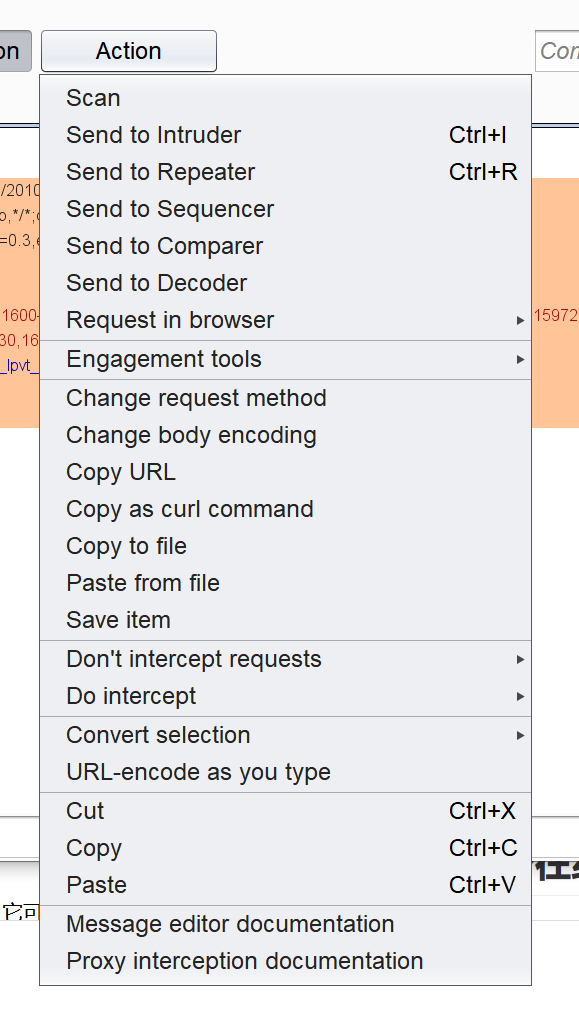
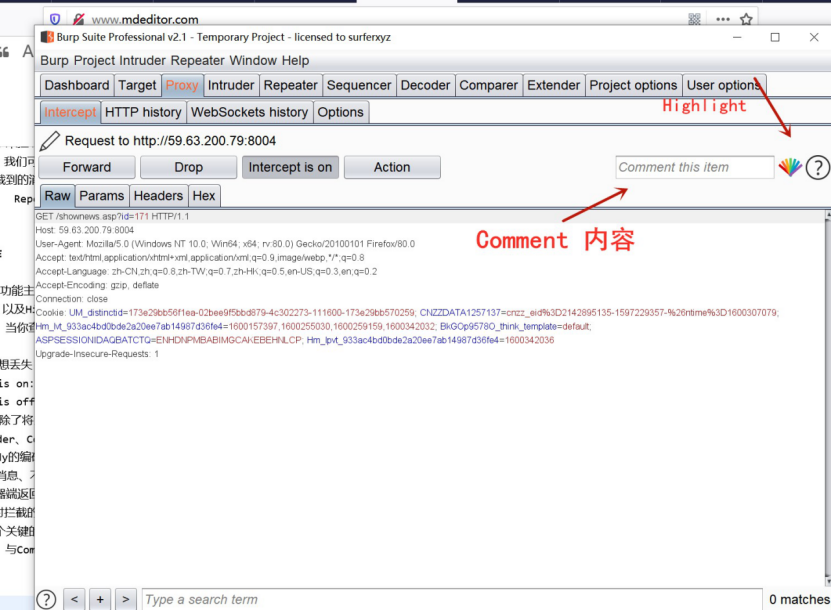
Comment的功能:对拦截的消息添加备注,在一次渗透测试中,你通常会遇到一连串的请求消息,为了便于区分,在某个关键的请求消息上,你可以添加备注信息。
Highlight的功能:与Comment功能有点类似,即对当前拦截的消息设置高亮,以便于其他的请求消息相区分。

SSL和Proxy高级选项
在前面一章的基础上,我们已经仅仅能够抓HTTP的数据包。
接下来我们继续学习如何抓https的包。
HTTPS协议是为了数据传输安全的需要,在HTTP原有的基础上,加入了安全套接字层SSL协议,通过CA证书来验证服务器的身份,并对通信消息进行加密。
基于HTTPS协议这些特性, 我们在使用Burp Proxy代理时,需要增加更多的设置,才能拦截HTTPS的数据包。
CA证书的安装
我们都知道,在HTTPS通信过程中,一个很重要的介质是CA证书。
一般来说,Burp Proxy代理过程中的CA主要分为如下几个步骤(以火狐浏览器为例子)
首先,根据前面学习的内容,我们已经已配置好Burp Proxy监听端口和浏览器代理服务器设置。
在burp打开的情况下,在浏览器URL栏的地方输入,你所拦截的IP和你所拦截的端口。127.0.0.1:8080


3.点击CA证书,点击【保存文件】。


CA证书安装成功之后,就可以抓https的包了。
Proxy监听设置
当我们启动Burp Suite时,默认会监听本地回路地址的8080端口,除此之外,我们也可以在默 认监听的基础上,根据我们自己的需求,对监听端口和地址等参数进行自由设置。
特别是当 我们测试非浏览器应用时,无法使用浏览器代理的方式去拦截客户端与服务器端通信的数据 流量,这种情况下,我们会使用自己的Proxy监听设置,而不会使用默认设置。
Proxy监听设置
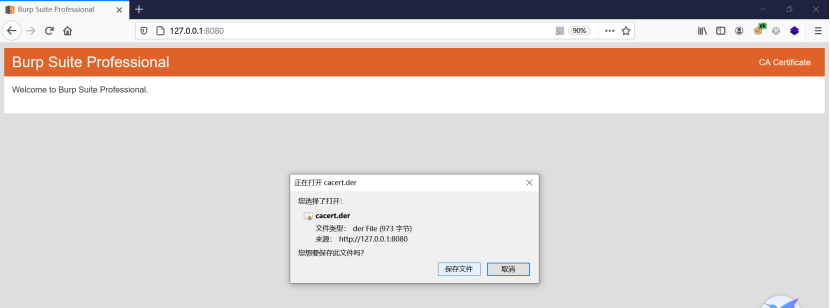
当我们在实际使用中,可能需要同时测试不同的应用程序时,我们可以通过设置不同的代理 端口,来区分不同的应用程序,Proxy监听即提供这样的功能设置。
点击图中的【Add】按钮,会弹出Proxy监听设置对话框,里面有更丰富的设置,满足我们不同的测试需求。

请求处理Request Handling 请求处理主要是用来控制接受到Burp Proxy监听端口的请求 后,如果对请求进行处理的。
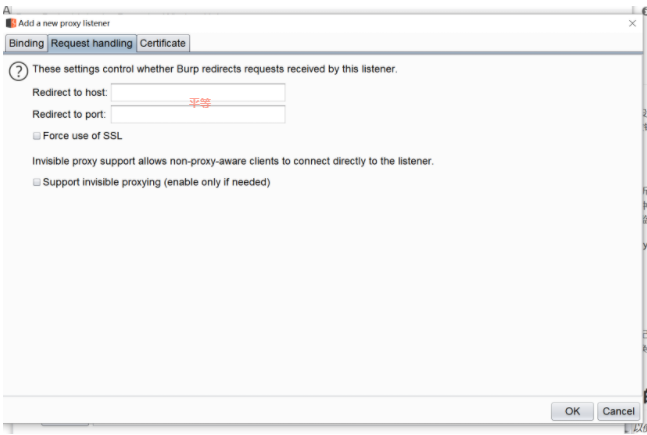

Burp工具之Intruder模块
Burp Intruder作为Burp Suite中一款功能极其强大的自动化测试工具,通常被系统安全渗透测试人员被使用在各种任务测试的场景中。
Intruder使用场景和操作步骤
在渗透测试过程中,我们经常使用Burp Intruder,它的工作原理是:Intruder在原始请求数据的基础上,通过修改各种请求参数,以获取不同的请求应答。
每一次请求中,Intruder通常会携带一个或多个Payload,在不同的位置进行攻击重放,通过应答数据的比对分析来获得需要的特征数据。
Burp Intruder通常被使用在以下场景:
标识符枚举Web应用程序经常使用标识符来引用用户、账户、资产等数据信息。例如:用户名,文件ID和密码等。
提取更加精准,有用的数据 在某些场景下,而不是简单地识别有效标识符,你需要通过简单标识符提取一些其他的数据。
比如说,你想通过用户的个人空间id,获取所有用户在个人空间标准的昵称和年龄。
模糊测试,如SQL注入,跨站点脚本和文件路径遍历可以通过请求参数提交各种测试字符串,并分析错误消息和其他异常情况,来对应用程序进行检测。
由 于的应用程序的大小和复杂性,手动执行这个测试是一个耗时且繁琐的过程。
这样的场景,您可以设置Payload,通过Burp Intruder自动化地对Web应用程序进行模糊测试。
使用Burp Intruder进行测试时,步骤为:
确认Burp Suite安装正确并正常启动,且完成了浏览器的代理设置。
进入Burp Proxy选项卡,并通过右击菜单,发送到Intruder。
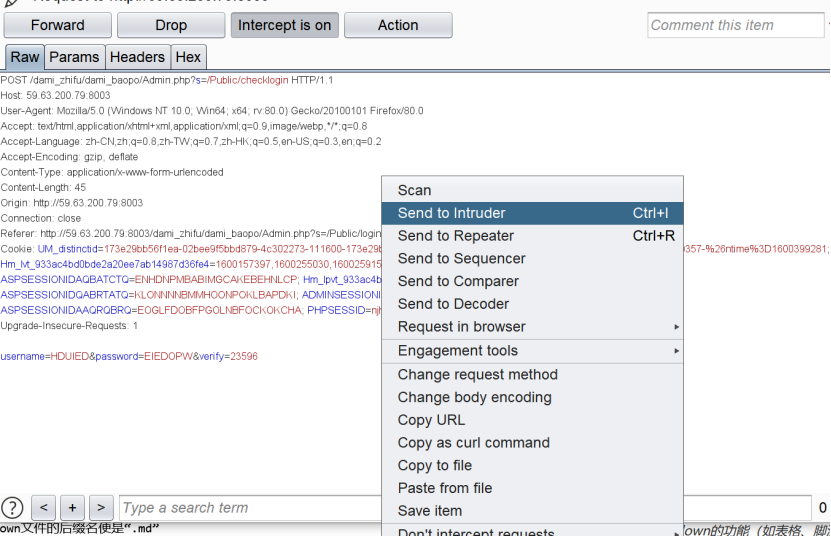
3.进行Intruder 选项卡,打开Target和Positions子选项卡。
这时,你会看到上一步发送过来 的请求消息。
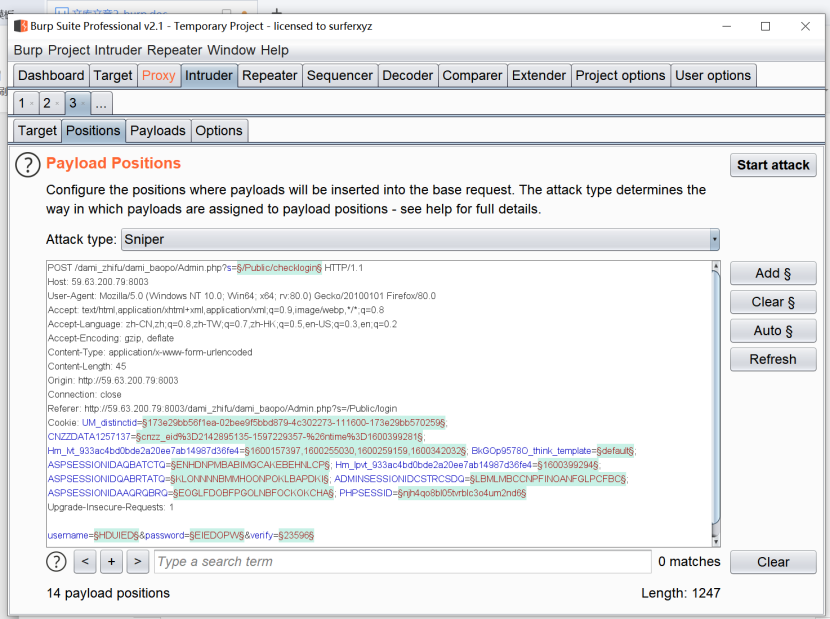
4.因为我们了解到Burp Intruder攻击的基础是围绕刚刚发送过来的原始请求信息,在原始信息指定的位置上设置一定数量的攻击Payload,通过Payload来发送请求获取应答消息。
默认情况下,Burp Intruder会对请求参数和Cookie参数设置成Payload position,前缀添加 $符合,当发送请求时,会将$标识的参数替换为 Payload。
5.在Position界面的右边,有【Add $】、【Clear $】、【Auto $】、【Refersh $】四个按 钮,是用来控制请求消息中的参数在发送过程中是否被Payload替换,如果不想被替换,则选择此参数,点击【Clear $】,即将参数前缀$去掉。
6.当我们打开Payload 子选项卡,选择Payload的生成或者选择策略,默认情况下选 择“Simple list”,当然你也可以通过下拉选择其他Payload类型或者手工添加。

7.此时在界面的右上角,点击【Start attack】,发起攻击。
8.此时,Burp会自动打开一个新的界面,包含攻击执行的情况、Http状态码、长度等结果信息。
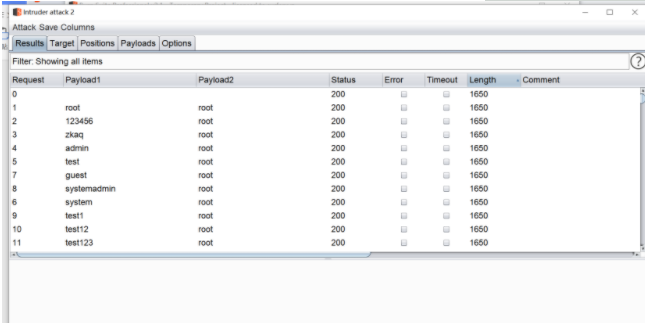
9.我们可以选择其中的某一次通信信息,查看请求消息和应答消息的详细。
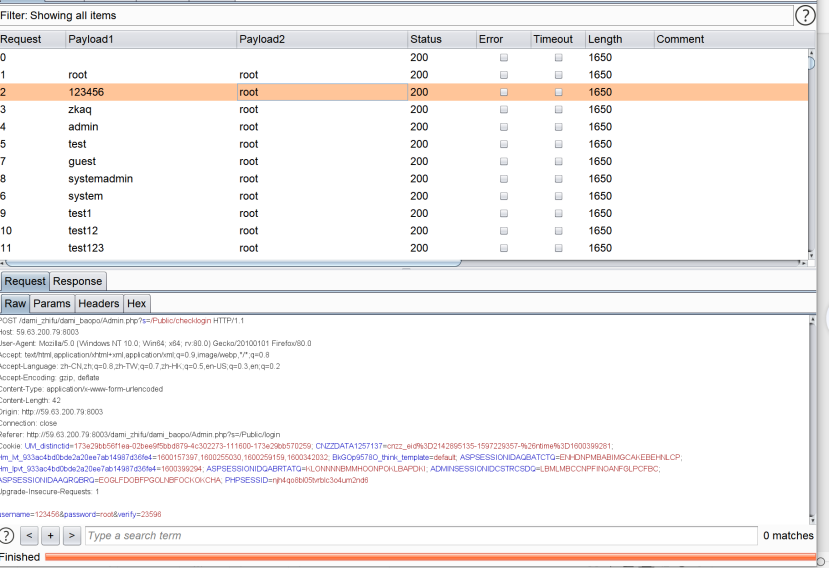
观察那些长度异常的结果。
Burp工具之Repeater模块
Burp Repeater作为Burp Suite中一款手工验证HTTP消息的测试工具,通常用于多次重放请求 响应和手工修改请求消息的修改后对服务器端响应的消息分析。
Repeater的使用
在渗透测试过程中,我们经常使用Repeater来进行请求与响应的消息验证分析,比如修改请 求参数,验证输入的漏洞;修改请求参数,验证逻辑越权;从拦截历史记录中,捕获特征性 的请求消息进行请求重放。Burp Repeater的操作界面如下图所示:
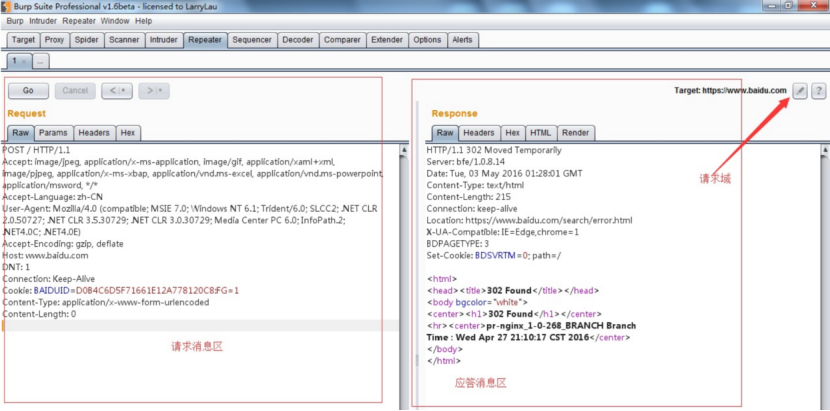
请求消息区为客户端发送的请求消息的详细信息,Burp Repeater为每一个请求都做了请求编 号,当我们在请求编码的数字上双击之后,可以修改请求的名字,这是为了方便多个请求消 息时,做备注或区分用的。
在编号的下方,有一个【GO】按钮,当我们对请求的消息编辑完之后,点击此按钮即发送请求给服务器端。
服务器的请求域可以在target处进行修改,如上图所示。
应答消息区为对应的请求消息点击【GO】按钮后,服务器端的反馈消息。
通过修改请求消息的参数来比对分析每次应答消息之间的差异,能更好的帮助我们分析系统可能存在的漏洞。
在我们使用Burp Repeater时,通常会结合Burp的其他工具一起使用,
比如Proxy的历史记录,Scanner的扫描记录、Target的站点地图等,通过其他工具上的右击菜单,执行【Send to Repeater】,跳转到Repeater选项卡中,然后才是对请求消息的修改以及请求重放、数据分析与漏洞验证。
可选项设置(Options)
与Burp其他工具的设置不同,Repeater的可选项设置菜单位于整个界面顶部的菜单栏中,如图所示:

可选项设置(Options)
与Burp其他工具的设置不同,Repeater的可选项设置菜单位于整个界面顶部的菜单栏中,如 图所示:
其设置主要包括以下内容:
更新Content-Length,这个选项是用于控制Burp是否自动更新请求消息头中的Content-Length。
解压和压缩(Unpack gzip / deflate )这个选项主要用于控制Burp是否自动解压或压缩服务器端响应的内容。
跳转控制(Follow redirections) 这个选项主要用于控制Burp是否自动跟随服务器端作请 求跳转,比如服务端返回状态码为302,是否跟着应答跳转到302指向的url地址。它有4个选项,分别是永不跳转(Never),站内跳转(On-site only )、目标域内跳转(In- scope only)、始终跳转(Always),其中永不跳转、始终跳转比较好理解,站内跳转 是指当前的同一站点内跳转;目标域跳转是指target scope中配置的域可以跳转。
跳转中处理Cookie(Process cookies in redirections ) 这个选项如果选中,则在跳转过 程中设置的Cookie信息,将会被带到跳转指向的URL页面,可以进行提交。
视图控制(View) 这个选项是用来控制Repeater的视图布局。
其他操作(Action) 通过子菜单方式,指向Burp的其他工具组件中。
Burp工具之Target模块
Burp Target 组件主要包含站点地图、目标域、Target工具三部分组成,他们帮助渗透测试人员更好地了解目标应用的整体状况、当前的工作涉及哪些目标域、分析可能存在的攻击面等信息。
站点地图Site Map
对封神台靶场进行抓包,进行渗透测试,通过浏览器浏览的历史记录在站点地图中的展现结果。

从图中我们可以看出,Site Map的左边为访问的URL,按照网站的层级和深度,树形展示整个应用系统的结构和关联其他域的url情况;
右边显示的是某一个url被访问的明细列表,共访问哪些url,请求和应答内容分别是什么,都有着详实的记录。
基于左边的树形结构,我们可以选择某个分支,对指定的路径进行扫描和抓取。
同时,我们也可以将某个域直接加入Target Scope中。

除了加入Target Scope外,从上图中我们也可以看到,对于站点地图的分层,可以通过折叠和展开操作,更好的分析站点结构。
目标域设置 Target Scope
Target Scope中作用域的定义比较宽泛,通常来说,当我们对某个产品进行渗透测试时,可以通过域名或者主机名去限制拦截内容,这里域名或主机名就是我们说的作用域;
如果我们想 限制得更为细粒度化,比如,你只想拦截login目录下的所有请求,这时我们也可以在此设 置,此时,作用域就是目录。
总体来说,Target Scope主要使用于下面几种场景中:
限制站点地图和Proxy历史中的显示结果
告诉Burp Proxy 拦截哪些请求
Burp Spider抓取哪些内容
Burp Scanner自动扫描哪些作用域的安全漏洞
在Burp Intruder和Burp Repeater 中指定URL
通过Target Scope 我们能方便地控制Burp的拦截范围、操作对象,减少无效的噪音。
在 Target Scope的设置中,主要包含两部分功能:允许规则和去除规则。


其中允许规则很容易理解,即包含在此规则列表中的操作允许、有效。
如果此规则用于拦截,则请求消息匹配包含规则列表中的将会被拦截;否则,请求消息匹配去除列表中的将不会被拦截。
规则主要由协议、域名或IP地址、端口、文件名4个部分组成, 这就意味着我们可以从协议、域名或IP地址、端口、文件名4个维度去控制哪些消息出现在允 许或去除在规则列表中。
当我们设置了Target Scope (默认全部为允许),使用Burp Proxy进行代理拦截
在渗透测 试中通过浏览器代理浏览应用时,Burp会自动将浏览信息记录下来,包含每一个请求和应答的详细信息,保存在Target站点地图中。
如何使用Target 工具
手工获取站点地图
当我们手工获取站点地图时,需要遵循以下操作步骤:
1.设置浏览器代理和Burp Proxy代理。
2.关闭Burp Proxy的拦截功能。
3.手工浏览网页,这时,Target会自动记录站点地图信息。这种方式的好处在于我们可以根据自己的需 要和分析,自主地控制访问内容,记录的信息比较准确。但缺点就是比自动抓取相比需要更长的时间进行渗透测试,对渗透人员付出的时间和精力是很大的。
站点比较
这是一个Burp提供给渗透测试人员对站点进行动态分析的利器,我们在比较帐号权限 时经常使用到它。当我们登陆应用系统,使用不同的帐号,帐号本身在应用系统中被赋予了 不同的权限,那么帐号所能访问的功能模块、内容、参数等都是不尽相同的,此时使用站点比较,能很好的帮助渗透测试人员区分出来。
一般有三种场景:
同一个帐号,具有不同的权限,比较两次请求结果的差异;.
两个不同的帐号,具有不同的权限,比较两次请求结果的差异;
两个不同的帐号,具有相同的权限,比较两次请求结果的差异。
如何对站点进行比较:
1.首先我们在需要进行比较的功能链接上右击, 找到站点比较的菜单,点击菜单进入下一步。

2.由于站点比较是在两个站点地图之间进行的,所以我们在配置过程中需要分别指定Site Map 1和Site Map2。
通常情况下,Site Map 1 我们默认为当前会话。
如图所示,点击【Next】。
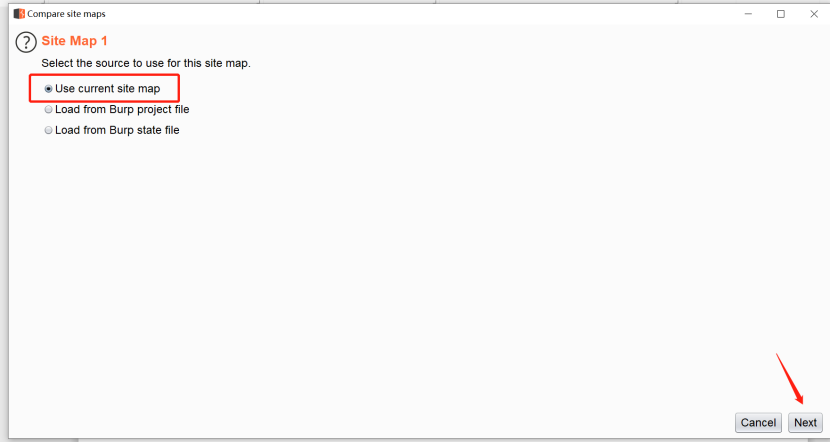
3.这时我们会进入Site Map 1 设置页面,如果是全站点比较我们选择第一项,如果仅仅比较我们选中的功能,则选择第二项。
如下图,点击【Next】。如果全站点比较,且不想加载其他域时,我们可以勾选只选择当前域。
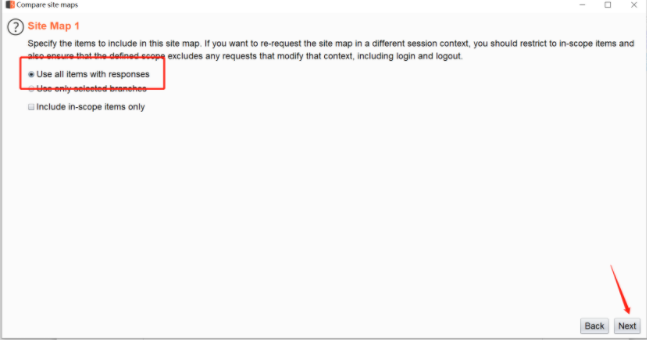
4.接下来就是Site Map 2 的配置,对于Site Map 2我们同样有两种方式
第一种是之前我们已经保存下来的Burp Suite 站点记录
第二种是重新发生一次请求作为Site Map2.这里,我们选择第二种方式。

5.如果上一步选择了第二种方式,则进入请求消息设置界面。
在这个界面,我们需要指定通信 的并发线程数、失败重试次数、暂停的间隙时间。

6.设置完Site Map 1 和Site Map 2之后,将进入请求消息匹配设置。
在这个界面,我们可以通过URL文件路径、Http请求方式、请求参数、请求头、请求Body来对匹配条件进行过滤。

7.设置请求匹配条件,接着进入应答比较设置界面。
在这个界面上,我们可以设置哪些内容我们指定需要进行比较的。
从下图我们可以看出,主要有响应头、form表单域、空格、MIME 类型。
点击【Next】。

8.如果我们之前是针对全站进行比较,且是选择重新发生一次作为Site Map2的方式,则界面加载过程中会不停提示你数据加载的进度
如果涉及功能请求的链接较少,则很快进入比较界面。如下图。

9.从上图我们可以看到,站点比较的界面上部为筛选过滤器,下部由左、中、右三块构成。
左边为请求的链接列表,中间为Site Map 1 和Site Map 2的消息记录,右边为消息详细信息。
当我们选择Site Map 1某条消息记录时,默认会自动选择Site Map 2与之对应的记录,这是有右上角的【同步选择】勾选框控制的,同时,在右边的消息详细区域,会自动展示Site Map 1与Site Map 2通信消息的差异,包含请求消息和应答消息,存在差异的地方用底色标注出来。
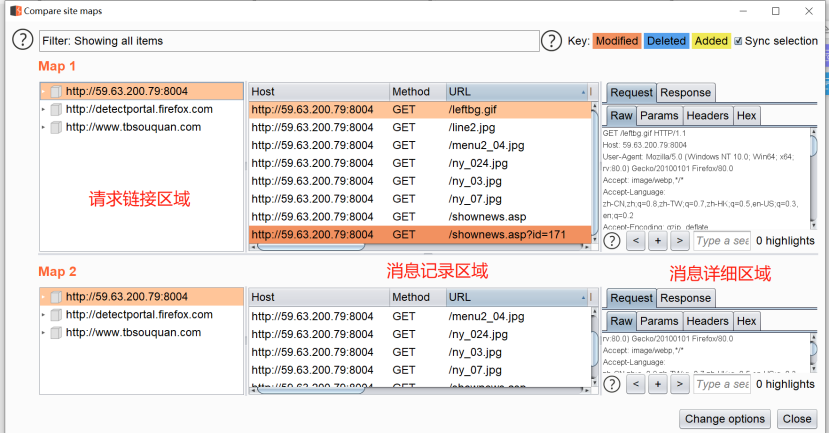
攻击面分析
我们来看一下Analyze Target的使用:1.首先,我们通过站点地图,打开 Analyze Target。

2.在弹出的分析界面中,我们能看到概况、动态URL、静态URL、参数4个视图。

3.概况视图主要展示当前站点动态URL数量、静态URL数量、参数的总数、唯一的参数名数目,通过这些信息,我们对当前站点的总体状况有粗线条的了解。
4.动态URL视图展示所有动态的URL请求和应答消息,跟其他的工具类似,当你选中某一条消息时,下方会显示此消息的详细信息。

5.静态和动态的URL视图是类似的。
6.参数视图有上中下三部分组成,上部为参数和参数计数统计区,你可以通过参数使用的次数进行排序,对使用频繁的参数进行分析;中部为参数对于的使用情况列表,记录对于的参数每一次的使用记录;下部为某一次使用过程中,请求消息和应答消息的详细信息。

在使用攻击面分析功能时,需要注意,此功能主要是针对站点地图中的请求URL进行分析,如果某些URL没有记录,则不会被分析到。
同时,在实际使用中,存在很点站点使用伪静态,如果请求的URL中不带有参数,则分析时无法区别,只能当做静态URL来分析。

渗透测试神器——Burp的使用的更多相关文章
- 渗透测试神器Burp Suite v1.7.11发布(含下载)
BurpSuite是一款信息安全从业人员必备的集成型的渗透测试工具,它采用自动测试和半自动测试的方式,包含了Proxy,Spider,Scanner,Intruder,Repeater,Sequenc ...
- [原创]Burp Suite web应用程序渗透测试神器
[原创]Burp Suite web应用程序渗透测试神器 一 Burp Suite介绍 Burp Suite是Web应用程序测试的最佳工具之一,其多种功能可以帮我们执行各种任务.请求的拦截和修改,扫描 ...
- 渗透测试神器Cobalt Strike使用教程
Cobalt Strike是一款渗透测试神器,常被业界人称为CS神器.Cobalt Strike已经不再使用MSF而是作为单独的平台使用,它分为客户端与服务端,服务端是一个,客户端可以有多个,可被团队 ...
- windows系统下的渗透测试神器 -pentestbox
Pentestbox介绍 PentestBox官网:https://pentestbox.org/zh/ 这是一个运行在windows环境下的终端,集成了绝大部分渗透测试所需要的环境 如python2 ...
- Burpsuite—渗透测试神器
Google浏览器插件---SwitchyOmega Firefox浏览器插件---SwitchyOmega hosts代理工具---SwitchHosts[右击使用管理员权限打开] 双击burp-l ...
- 渗透测试神器Cobalt Strike的使用
目录 Cobalt Strike Cobalt Strike的安装 Cobalt Strike的使用 创建监听器:
- Metasploit渗透测试魔鬼训练营
首本中文原创Metasploit渗透测试著作,国内信息安全领域布道者和资深Metasploit渗透测试专家领衔撰写,极具权威性.以实践为导向,既详细讲解了Metasploit渗透测试的技术.流程.方法 ...
- 《Metasploit渗透测试魔鬼训练营》第一章读书笔记
第1章 魔鬼训练营--初识Metasploit 20135301 1.1 什么是渗透测试 1.1.1 渗透测试的起源与定义 如果大家对军事感兴趣,会知道各国军队每年都会组织一些军事演习来锻炼军队的攻防 ...
- [原创]安卓使用Termux做渗透测试(演示sqlmap安装,并附上一个神器)
由于手机kali太大,并且MIUI8+Android6.0的我.用手机kali不是太方便(懒得捣鼓),所以另找道路,用手机作渗透测试. 1.下载一个Termux,并授予ROOT权限. 2.打开之后输入 ...
随机推荐
- Intel® QAT 加速卡之IPSec示例
Intel QAT 加速卡之IPSec示例 文章目录 Intel QAT 加速卡之IPSec示例 1. QAT处理IPSec入站报文 2. QAT处理IPSec出站报文 3. 组织架构 4. 示例源码 ...
- python爬区csdn文章信息(原始稿)
使用python对csdn的博主文章进行爬取,期间又遇到了新的问题和旧的已经遇到过的问题.首先做一个笔记,免得以后遇到同样的问题时还得浪费时间和经历. 刚开始目的没那么明确,主要在于熟悉相关的规则及流 ...
- 判断input radio选中那个
var _sex=$("input[name='sex']:checked").val(); if(_sex==null){ layer.msg("请选择性别" ...
- vue从mock数据过渡到使用后台接口
说明: 最近在搭建一个前端使用vue-element-admin,后端使用springBoot的项目. 由于vue-element-admin使用的是mock的模拟数据跑起来的项目,所以在开发过程中难 ...
- python库--jieba(中文分词)
import jieba 精确模式,试图将句子最精确地切开,适合文本分析:全模式,把句子中所有的可以成词的词语都扫描出来, 速度非常快,但是不能解决歧义:搜索引擎模式,在精确模式的基础上,对长词再次切 ...
- python中模块与包
#模块与包#在实际项目中,代码的行数可能上万,甚至上几十万,不可能在一个页面内完成,需要多个程序员通力写作#张三,李四,王五......每天收集大家的代码做一个版本,类似乐高积木一样,每个人负责一部分 ...
- Python+Selenium:初步使用Chrome谷歌浏览器
·············环境结合··············· 我的环境:window10 64位 Python 3.7 32-bit selenium 3.141.0 Goo ...
- scrapy各种持久化存储的奇淫技巧
理论 磁盘文件: 基于终端指令 1)保证parse方法返回一个可迭代类型的对象(存储解析到的页面内容) 2)使用终端指令完成数据存储到指定磁盘文件中的操作,如:scrapy crawl 爬虫文件名称 ...
- Shell系列(18)- 什么是正则表达式
概念: 正则表达式是用于描述字符排列和匹配模式的一种语法 它主要用于字符串的模式分割.匹配.查找及替换操作.
- php pdo 参数绑定
* 数据表 -- MySQL dump 10.16 Distrib 10.1.31-MariaDB, for osx10.6 (i386) -- -- Host: localhost Database ...
